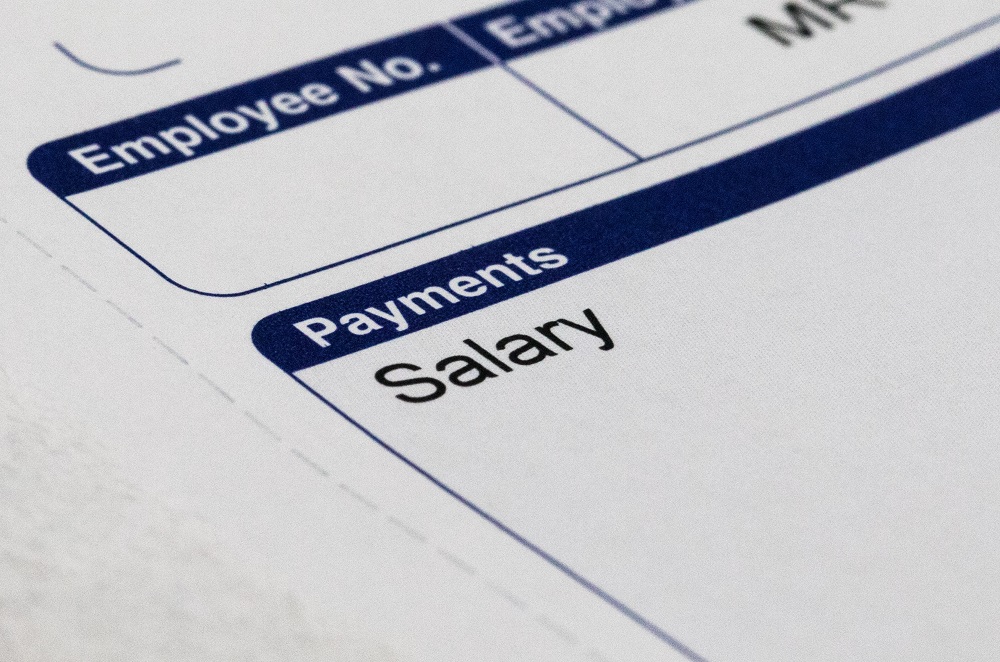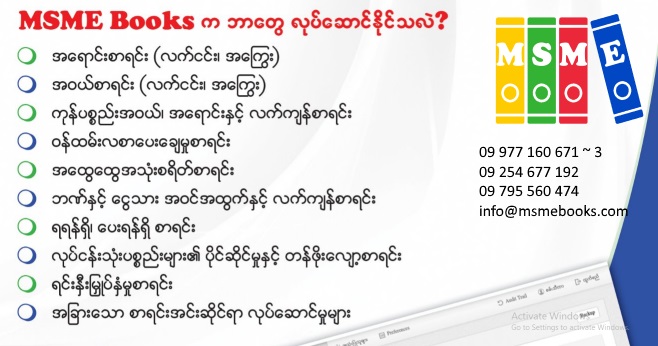လုပ်ငန်းအတွင်းရှိဝန်ထမ်းများအားလုပ်ခလစာပေးချေမည်ဆိုပါက ဝန်ထမ်းအမည်ကိုပထမဦးစွာ စာရင်းသွင်းရမည်။
ဝန်ထမ်းအမည်ကိုစာရင်းသွင်းရန်
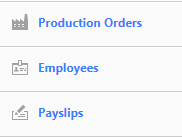
Employees ကိုနှိပ်ပါ။
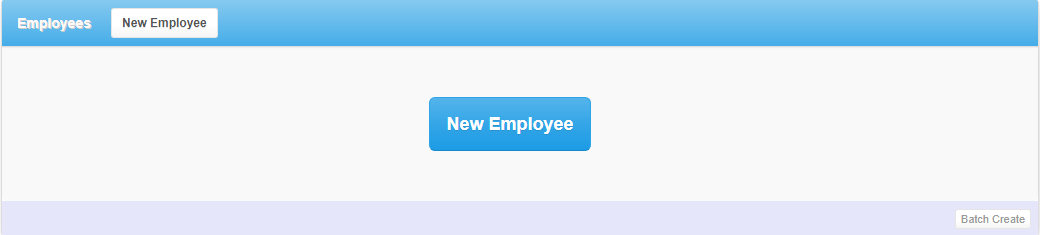
New Employee ကိုနှိပ်ပါ။
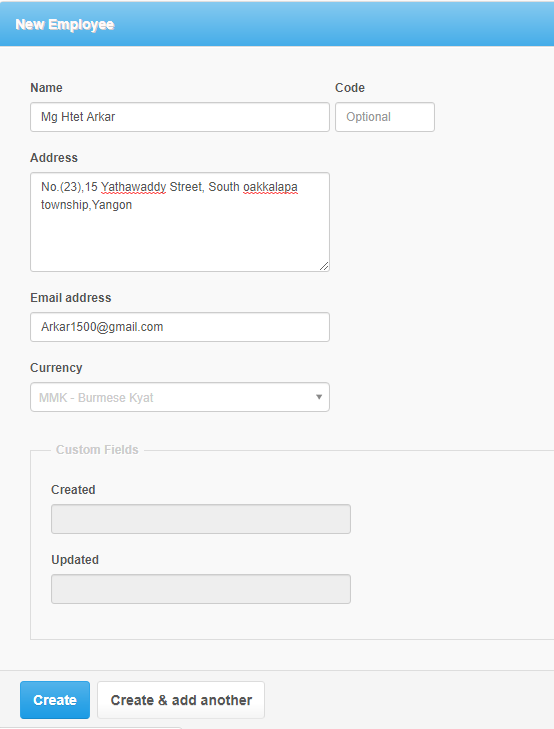
Name ဝန်ထမ်း၏အမည်ကိုထည့်ပါ။
Address တွင်ဝန်ထမ်း၏လိပ်စာထည့်သွင်းပါ။
Email Address တွင် ဝန်ထမ်း၏အီးမေးလ်လိပ်စာထည့်သွင်းလိုက ထည့်သွင်းပါ။
အချက်အလက်များထည့်သွင်းပြီးပါက Create ကိုနှိပ်ပါ။

ထည့်သွင်းထားသောဝန်ထမ်းနာမည်ကိုတွေ့မြင်နိုင်ပါသည်။
အခြားဝန်ထမ်းများထည့်သွင်းလိုပါက အထက်ဖော်ပြပါနည်းအတိုင်းထည့်သွင်းနိုင်ပါသည်။
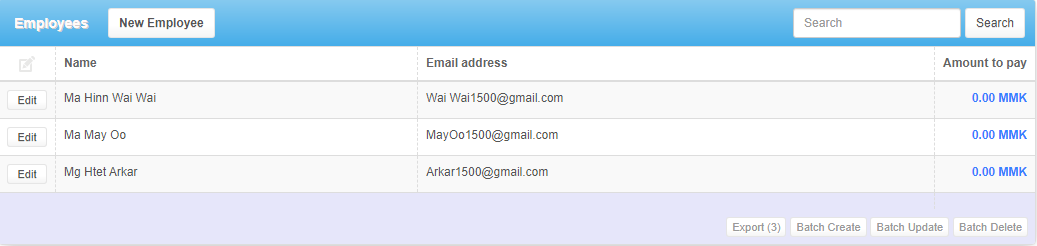
ထည့်သွင်းထားသော ဝန်ထမ်းအမည်များကိုတွေ့ရမည်။
လုပ်ခ/လစာပေးချေမည်ဆိုပါက ပေးချေမည့် ခေါင်းစဥ်ကို payslip items တွင်စာရင်းသွင်းရမည်။
payslip items တွင်စာရင်းသွင်းရန်
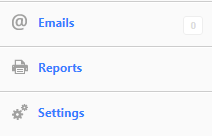
Settings ကိုနှိပ်ပါ။
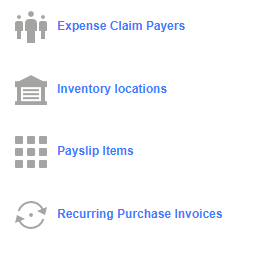
Payslip Items ကိုနှိပ်ပါ။
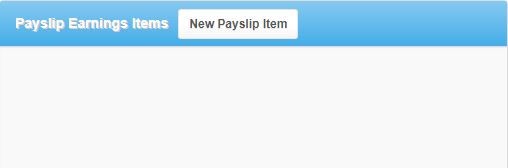
Payslip Earnings Items ခေါင်းစဥ်အောက်တွင် စာရင်းသွင်းရန် New Payslip Item ကိုနှိပ်ပါ။
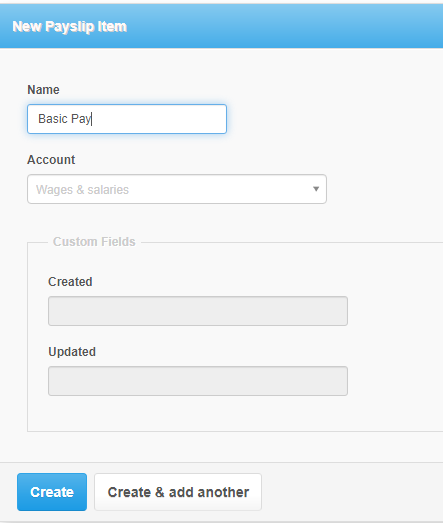
Name တွင် ထည့်သွင်းလိုသော payslip ခေါင်းစဥ်ကိုထည့်သွင်းပါ။
ထည့်သွင်းပြီးပါက Create ကိုနှိပ်ပါ။
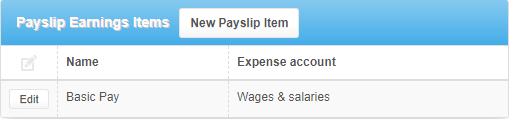
ထည့်သွင်းထားသော Payslip Earnings Items ကိုတွေ့မြင်နိုင်ပါသည်။
အခြားထည့်သွင်းလိုသော Payslip ခေါင်းစဥ်များရှိပါက အထက်ဖော်ပြပါနည်းလမ်းများအတိုင်းထည့်သွင်းနိုင်ပါသည်။
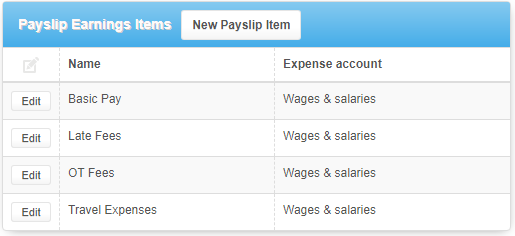
ထည့်သွင်းထားသော payslip Earnings Items များကိုတွေ့မြင်နိုင်ပါသည်။
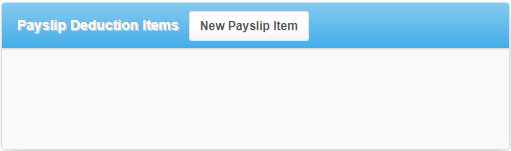
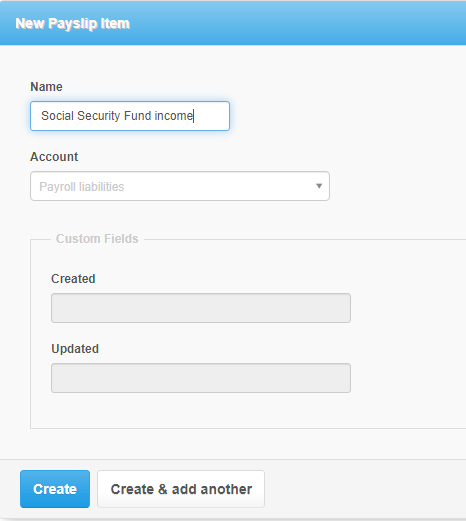
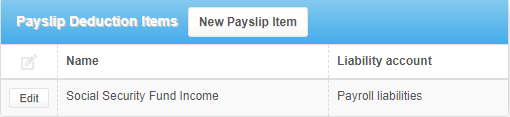
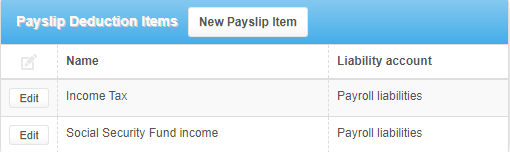
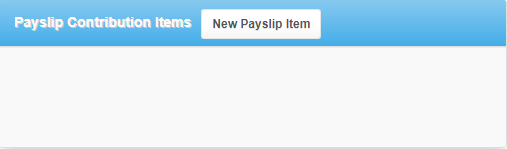
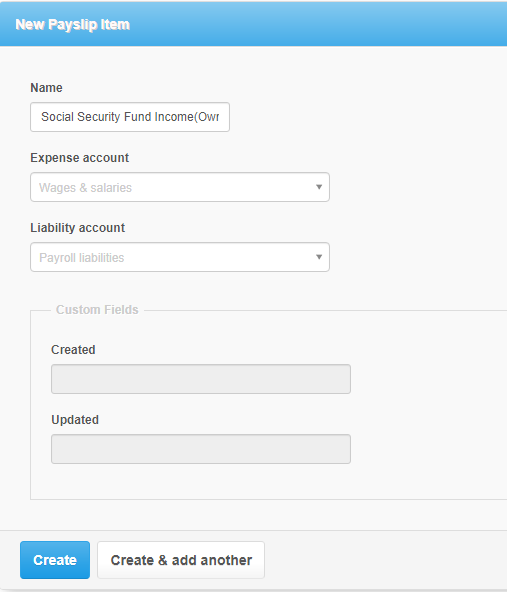
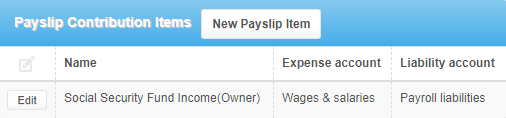
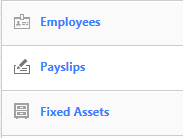
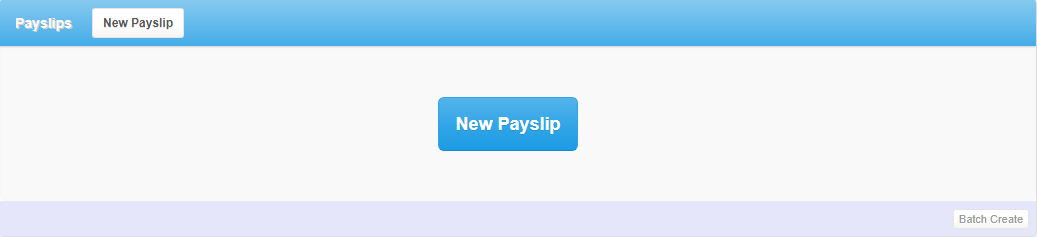
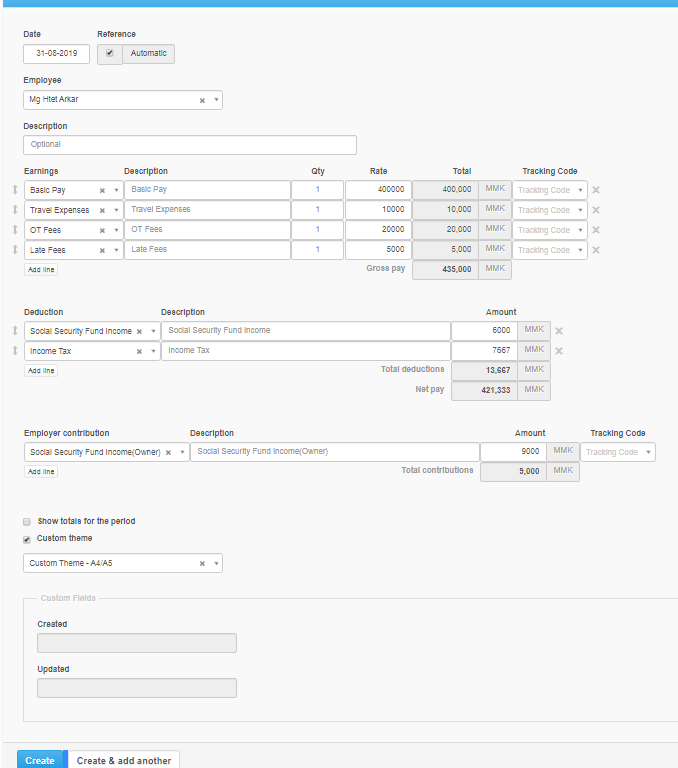
Description တွင် အကြောင်းအရာ ထည့်သွင်းပါ။
Earnings တွင် ငွေပေးချေမည့် ခေါင်းစဥ်အမျိုးအစား ရွေးချယ်ပါ။
Qty အရေအတွက်သတ်မှတ်ပါ။
Rate တွင် ပေးချေမည့် ပမာဏကို ထည့်သွင်းပါ။
Deduction တွင်ငွေပေးချေမည့် ခေါင်းစဥ်ထည့်သွင်းလိုပါကထည့်သွင်းပါ။
Qty အရေအတွက်သတ်မှတ်ပါ။
Rate တွင် ပေးချေမည့် ပမာဏကို ထည့်သွင်းပါ။
Employer contribution တွင်ငွေပေးချေမည့်ခေါင်းစဥ်ထည့်သွင်းလိုပါက ထည့်သွင်းပါ။
Qty အရေအတွက်သတ်မှတ်ပါ။
Rate တွင် ပေးချေမည့် ပမာဏကို ထည့်သွင်းပါ။
အချက်အလက်များပြည့်စုံအောင်ထည့်သွင်းပြီးပါက Create ကိုနှိပ်ပါ။
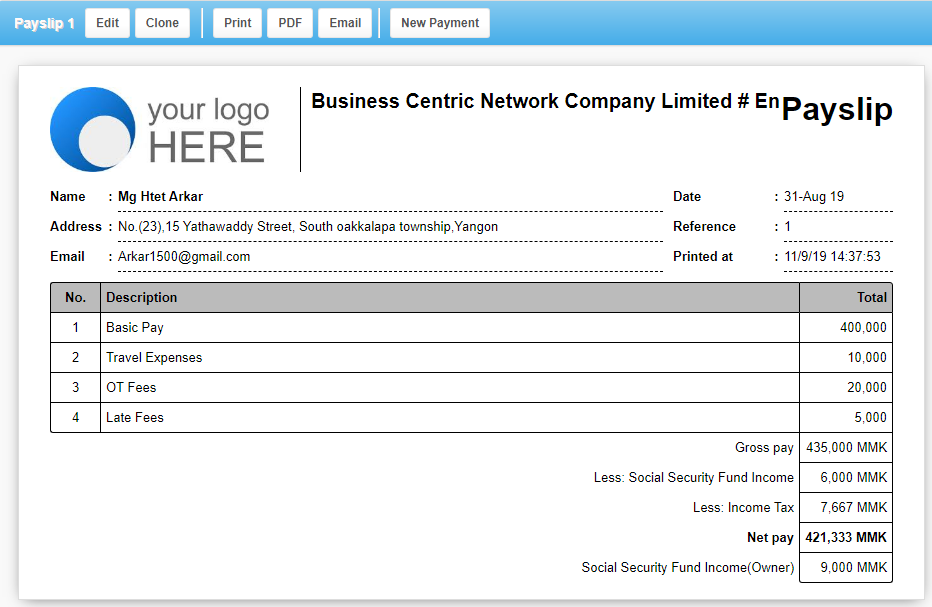
ထည့်သွင်းထားသော Payslips ကိုတွေ့မြင်နိုင်ပါသည်။
ကျန်ရှိသောဝန်ထမ်းများကို Payslips ပေးမည်ဆိုပါက အထက်ဖော်ပြပါ ပုံစံအတိုင်းပေးနိုင်ပါသည်။

ထည့်သွင်းထားသော payslips များကိုတွေ့မြင်နိုင်ပါသည်။
Summary ၏ Balance Sheet အောက်တွင်ရှိသော Less:Liabilities အောက်တွင်
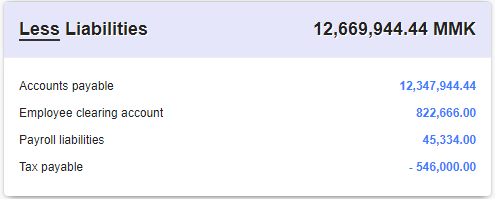
Employee clearing account တွင် ပေးရမည့်လုပ်ခလစာစာရင်းကိုတွေ့ရမည်ဖြစ်သည်။
ဝန်ထမ်းများအားအမှန်တကယ်ငွေထုတ်ပေးမည်ဆိုပါက
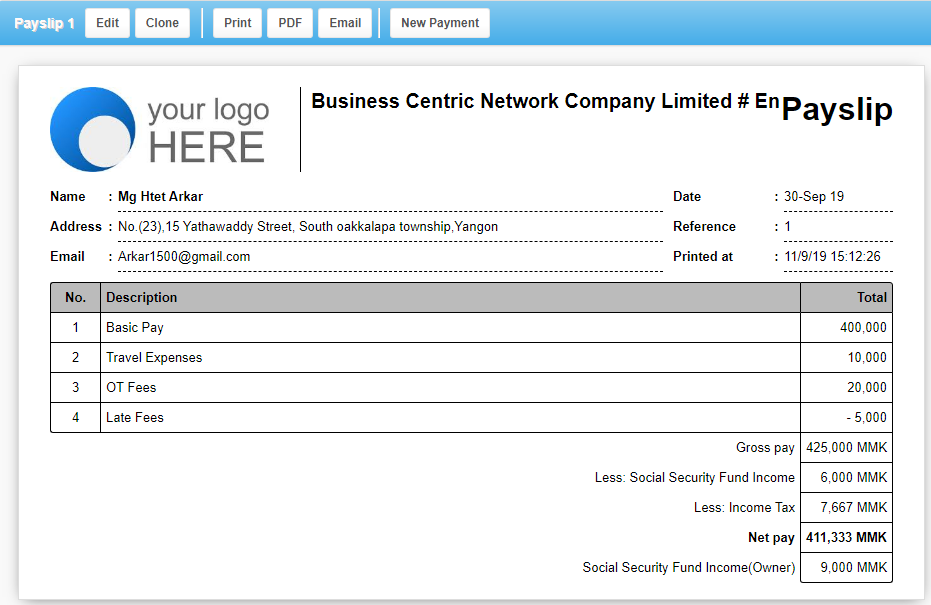
Payslip ပြေစာ၏အပေါ်တွင်ရှိသော New Payment ကိုနှိပ်ပါ။
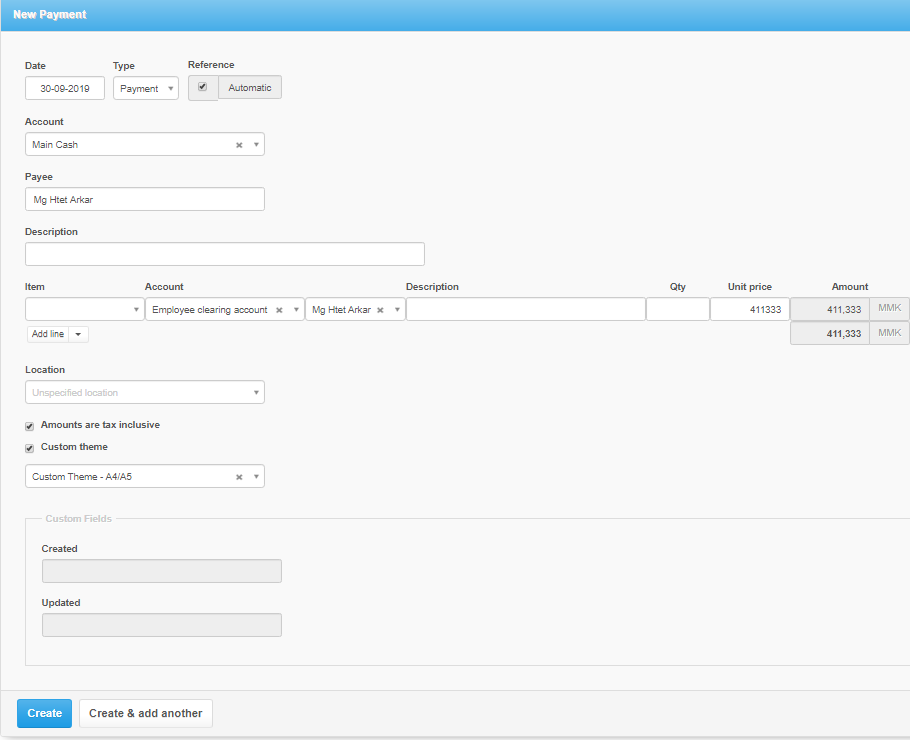
Date တွင်ငွေထုတ်ပေးမည့် Date ကိုထည့်သွင်းပါ။
Account တွင်ငွေထုတ်ပေးမည့် ငွေစာရင်းကိုရွေးချယ်ထည့်သွင်းပါ။
ကျန်အချက်များကိုဒီအတိုင်းထားပြီး create ကိုနှိပ်ပါ။
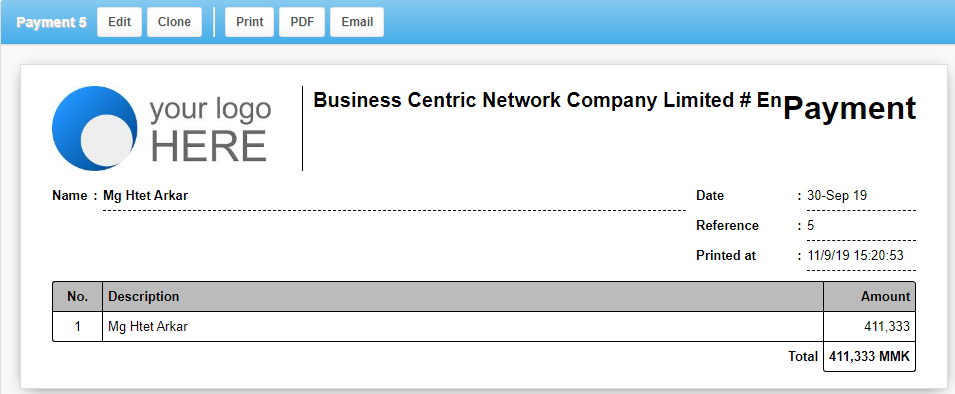
ဝန်ထမ်းအားငွေပေးချေခြင်းကိုတွေ့မြင်နိုင်ပါသည်။
ကျန်ရှိနေသောဝန်ထမ်းများအား ဖော်ပြပါပုံစံအတိုင်းထည့်သွင်းနိုင်ပါသည်။

ထည့်သွင်းထားသော payslips များကိုတွေ့နိုင်ပါသည်။
Summery ၏ Profit & Loss Statement အောက်တွင်
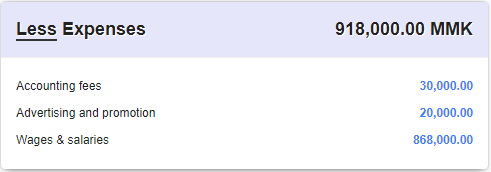
Wages & Salaries ခေါင်းစဥ်ဖြင့် အသုံးစရိတ်အနေဖြင့်ဖော်ပြမည်ဖြစ်သည်။
မာတိကာ
#MSMEBooks
#CloudbasedAccountingSoftware
#BCN
#09-977160671